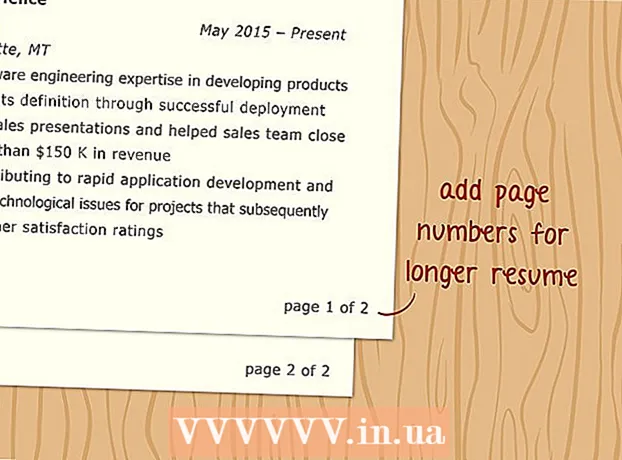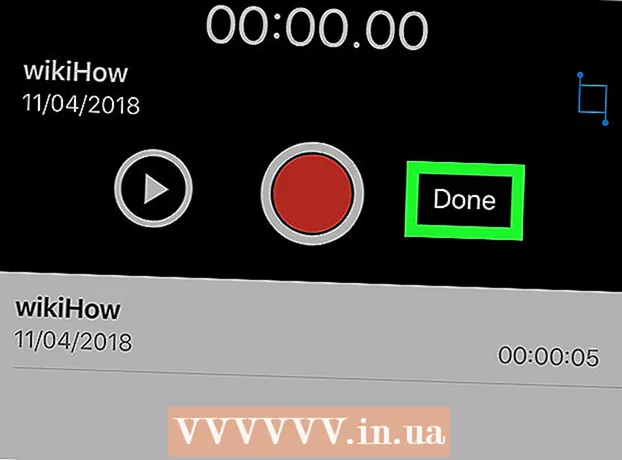Schrijver:
Peter Berry
Datum Van Creatie:
16 Juli- 2021
Updatedatum:
1 Juli- 2024
![How to Transfer Contacts from Android to iPhone [4 EASY WAYS]](https://i.ytimg.com/vi/2Wa2NFfCUHM/hqdefault.jpg)
Inhoud
Deze wikiHow leert je hoe je contactgegevens van een ander apparaat naar je iPhone kunt overbrengen.
Stappen
Methode 1 van 3: Overzetten van iPhone of iPad met iCloud
(Installeer) op het apparaat met contacten om over te dragen. De app is grijs van kleur met de versnellingen, meestal op het startscherm.
- Alle apparaten moeten zijn verbonden met wifi. Om verbinding te maken, klikt u op de optie WIFI Veeg met de knop bovenaan het menu Instellingen WIFI plaats "Aan" (groen) en selecteer een netwerk uit de lijst onder het kopje "Kies een netwerk ...".
- Voer indien nodig een wachtwoord in.

. De app is grijs van kleur met de versnellingen, meestal op het startscherm.
. De app is grijs van kleur met de versnellingen, meestal op het startscherm.
- Om met Google vanaf een Android-apparaat te synchroniseren, open je Instellingen (⚙️) op je Android-apparaat, scrol je omlaag en tik je op. Accounts (Account) in het gedeelte "Persoonlijk", selecteer Google en veeg de "Contacten" knop naar de "Aan" positie (groen / blauw). Als deze optie verschijnt, drukt u op de 🔄-knop naast "Contacten" om ze te synchroniseren.

Scroll naar beneden en tik op Contacten. Deze optie bevindt zich in dezelfde categorie als andere Apple-apps zoals Agenda en Notities.
Klik Accounts. Dit is de bovenkant van het menu.

Klik Account toevoegen (Meer account). De optie staat aan het einde van de sectie "ACCOUNTS".
Klik op de optie Google in het midden van de lijst.
Voer uw Gmail-adres in het gelabelde veld in.
druk op de knop DE VOLGENDE (Next) groen op het scherm.
Voer het wachtwoord in het gelabelde veld in.
druk op de knop DE VOLGENDE groene kleur op het scherm.
- Als je tweestapsverificatie voor Gmail hebt ingeschakeld, voer je de verificatiecode in die je via sms of Authenticator hebt ontvangen.
Veeg de knop "Contacten" naar de positie "Aan". De schakelaar wordt groen.
- Selecteer de Gmail-gegevens die u met uw iPhone wilt synchroniseren door de schakelaar van de gegevens die u op uw iPhone wilt zien naar de "Aan" -positie (groen) te vegen.
druk op de knop Opslaan (Opslaan) in de rechterbovenhoek van het scherm. Dus uw Google-contacten en Gmail-contacten worden bijgewerkt naar de Contacten-app op uw iPhone. advertentie
Advies
- Als dit de eerste keer is dat de iPhone wordt geconfigureerd, kun je ervoor kiezen om gegevens te importeren uit een iCloud- of iTunes-back-up, inclusief contacten (als je hebt gesynchroniseerd vanaf je oude telefoon) en gesynchroniseerde gegevens. andere synchronisatie zoals foto's, agenda, e-mail, enzovoort.
Waarschuwing
- U moet ervoor zorgen dat er een back-up van de contacten is gemaakt of dat deze zijn bijgewerkt naar de nieuwe iPhone voordat u gegevens op het oude apparaat verwijdert. Nadat u het heeft verwijderd, is het niet mogelijk om contacten te herstellen.